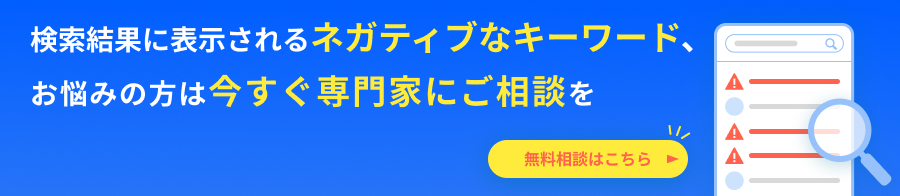インターネットを利用する上で検索候補を削除することは、プライバシーを守る大切なポイントです。
この記事では、恥ずかしいキーワードや検索履歴を非表示化する方法や、ブラウザ設定を活用しプライバシーの保護を強化する方法をご紹介します。
また、Google Chromeなどのブラウザ、iPhone・Androidスマホでの検索候補削除方法や予測変換の調整、YouTubeやGoogleマップでの検索候補削除方法も網羅的に解説します。
さらに、個人情報の漏洩を防ぐセキュリティ対策と注意点もご紹介します。
もしも、検索エンジン上のサジェストキーワードや関連キーワードでお悩みの方はこちらをご確認ください。
サジェスト対策とは?Googleやyahooの非表示対策方法を解説
検索候補削除の魅力:あなたのプライバシーを守る
検索候補(予測変換、予測候補)とは、検索時のキーワード入力を手助けしてくれる機能で、少ない入力文字で目的のWebページにたどり着くことが可能です。実際に検索エンジンなどのアドレスバーから検索キーワードを入力した際、それと関連したキーワード検索の候補一覧やURLが表示されます。
検索候補となる内容は、過去に開いたことがあるWebページ(閲覧履歴)や検索履歴、入力キーワード、ブックマークなどから自動的に推定、判断され、アドレスバーの下に表示されます。
このように、過去に検索した履歴や候補として表示されるキーワードは、あなたがどのような情報を求めていたかを示すため、中には他人に見られると都合の悪い候補がリストアップされる可能性も少なくありません。そこから個人情報が漏れるリスクもあります。だからこそ検索候補削除は、あなたのプライバシーを守る上で大切な役割を果たします。
検索候補を削除することで、誰にも知られたくない情報を保護できます。さらに、セキュリティが向上し安心してインターネットを利用できます。
そこで、今回は、検索候補削除についての具体的な方法をご紹介します。
恥ずかしいキーワードや検索履歴を隠す方法
恥ずかしいキーワードや検索履歴を隠す方法は、検索エンジンの設定を変更することで、検索候補に表示されるキーワードを制限することができます。これにより、過去に検索した履歴が検索候補に表示されにくくなります。また、検索候補をそれぞれ削除したり、検索履歴の削除、予測変換などのキーワード候補機能の停止により対策できます。
Google Chromeで検索候補を簡単に削除する方法
Google Chromeを使用している場合、検索候補を簡単に削除する方法があります。ます、Chromeのアドレスバーに表示される候補から削除したいキーワードをマウスで選択し、キーボードの「shift」+「Delete」キーを押します。または右端に表示される「×」ボタンを押しましょう。これにより、選択した候補が削除されます。
また、検索履歴をすべて削除するには、Chromeのメニューから「履歴」を選択し、履歴ページの一覧から削除したい項目を選択して「削除」ボタンをクリックします。こうすることで、過去に検索した履歴がすべて削除されます。
さらに、検索エンジンの予測機能をオフにすることで、候補キーワードが表示されるのを防ぐことができます。「設定」画面から、「検索エンジン」の設定を変更し、予測機能を無効にすることで可能になります。
これらの方法を利用することで、Google Chromeで簡単に検索候補を削除し、プライバシーを守ることができます。
個別に削除:アドレスバーから簡単に消去
アドレスバー上の検索履歴は、簡単に個別削除できます。まず、アドレスバーに入力を始めると、検索候補が表示されます。この時、削除したい候補の右にある「×」マークをクリックするだけでその候補を消去できます。この方法は、特定の項目だけを素早く削除する際に便利です。ただし、全ての検索候補を削除したい場合は、別の方法を利用する必要があります。
パソコン以外でも、スマホやタブレットなどのデバイスでも同様の手順で個別に削除できます。検索履歴の管理は、自分の検索状態を確認したりプライバシーを保護するためにも大切です。
予測候補全体を削除:データを一掃する方法
予測候補全体を削除する方法もあります。ブラウザの設定画面から、検索履歴やキャッシュ、クッキーなどのデータをすべて削除すればデータを一掃することができます。ただし、この操作には注意が必要です。他の重要なデータや設定も同時に消去されることがあります。
機能の無効化:検索候補を表示させない設定
検索候補を表示させないように設定する方法もあります。これにより検索の予測候補が表示されなくなります。設定画面から機能をオフにすることで、入力する度に候補が出てこなくなります。これによりプライバシーが守られ、余計な情報に気を取られず検索ができるようになります。
例えばGoogle Chromeの場合、設定画面から検索候補機能の設定を管理できます。メニューボタンをクリックし、「設定」を選択します。その後「Googleの設定」を選択して、さらに「同期とGoogleサービス」をクリックします。表示されているページを下にスクロールし、「検索候補の関連性を高める」「Googleドライブの検索候補を表示する」という2つの機能をオフにすることで検索候補機能の無効化ができます。
iPhone・Androidでの検索候補削除と予測変換の調整
iPhoneやAndroidなどのスマホでも、検索候補の削除や予測変換の調整ができます。それぞれのデバイスでの手順は異なりますが、基本的にはブラウザの設定画面から検索履歴を削除したり、予測変換の機能を無効にすることができます。
iPhoneの場合は、Safariアプリの設定から検索履歴を削除できます。Androidの場合は、Google Chromeアプリの設定画面から履歴データを消去できます。
予測変換の調整に関しては、スマホのキーボード設定から行うことができます。iPhoneでは、「設定」アプリの「一般」を選択し「キーボード」から、Androidでは「設定」の「言語と入力」、「キーボード」で、予測変換の機能の有効・無効を切り替えられます。
検索候補の削除や予測変換の調整は、自分の検索状態を整理したり、プライバシーを保護するうえで重要です。適切な設定を行い、快適なインターネット利用を楽しみましょう。
iPhoneの検索候補削除:手軽なスマホ対策
iPhone(iPadも同様)の検索候補を削除するには以下の手順が有効です。iPhone/iPadの「設定」を開き、「一般」を選択します。さらに「転送または iPhone をリセット」(または「転送または iPad をリセット」)を選択し、「リセット」をタップ、「キーボードの変換学習をリセット」で消すことができます。※「キーボードの変換学習をリセット」をしても、「ユーザー辞書」に登録した単語はリセットされません。
Androidの検索候補削除:操作方法
Androidの検索候補を削除するには以下の手順が有効です。「設定」を開き「システム」を選択します。さらに「言語と入力」をタップし「画面上のキーボード」を選択します。「画面上のキーボード」の「使用中のキーボードを選択」、「辞書と学習」から「学習辞書をリセット」することで検索候補の削除が可能です。※Androidは基本的な操作方法に大きな変化はありませんが、標準設定されているキーボードメーカーによって設定方法が異なります。
YouTubeやGoogleマップでの検索候補削除
YouTubeやGoogleマップでも検索候補の削除・非表示を行うことで、プライバシーを守ることができます。
YouTubeの検索ワードを削除する方法
YouTubeの検索ワードを削除する方法を説明します。まずは、YouTubeを開いてください。検索ワードは機能として記録されており、履歴の削除が必要です。
検索バーに表示されている過去の検索ワードを確認し、削除したいワードの右にある「×」マークをクリックします。これで1つずつ削除できます。また、すべての検索履歴を消去する場合は、アカウント設定画面から履歴を管理することができます。
スマホやタブレットをお使いの場合は、アプリ上で同様の操作が可能です。これで、検索ワードを削除することができます。
Googleマップの検索履歴を消去する手順
Googleマップの検索履歴を消去する手順についてご紹介します。まず、Googleマップを開き、メニューボタンをタップしてください。次に、「設定」を選択し、「地図の履歴」へ移動します。
ここで表示される検索履歴一覧から、削除したい履歴を見つけ、その右にある「ゴミ箱」アイコンをタップして削除します。全ての履歴を消去する場合は、画面上部の「すべての検索履歴を削除」を選択します。
これで、Googleマップの検索履歴の消去ができます。
検索候補削除に関する注意点とセキュリティ対策
検索候補削除に関する注意点とセキュリティ対策をいくつかご紹介します。
– 検索候補の削除は、ブラウザの検索履歴だけでなく、キーワード予測機能もオフにすることで対策できます。
– 情報の漏洩や誹謗中傷キーワードを防ぐため、ネガティブキーワード対策を検討してみてください。
– 個人情報が含まれるページや不適切なコンテンツを検索する際は、プライベートブラウジングを利用しましょう。
– ネット上でのセキュリティ対策には、常に最新のブラウザやセキュリティソフトを使用することが大切です。
個人情報の漏洩を防ぐ安全なブラウジング習慣
個人情報の漏洩を防ぐ安全なブラウジング習慣について説明します。
– 検索候補削除やプライベートブラウジング機能を活用しましょう。
– パスワード管理には専用のアプリを利用し、強固なパスワードを設定してください。
– 不審なリンクやメールには注意し、個人情報を要求された場合は確認することが大切です。
– ネガティブサイト対策を行い、検索結果上の誹謗中傷サイトを回避しましょう。
これらの対策を意識してブラウジングすることで、個人情報の漏洩リスクを低減できます。
他人と共用する際の検索候補削除に関する注意
他人とパソコンやスマホを共用する場合、個人的な情報や不適切なキーワードが表示されることを避けるために検索候補の削除が重要です。具体的な方法としては、上記でお伝えしたようにブラウザの設定から履歴やキーワード候補を消去することや、予測変換機能をオフにすることで可能になります。心配な場合は、普段からブラウザをシークレットモードで利用することも有効です。ぜひ試してみてください。
まとめ:検索候補削除で快適なインターネットライフを!
インターネットを快適に利用するためには、検索候補の削除が欠かせません。特に他人と共用する場合、プライバシーの保護は大切です。しかし、今回お伝えした予測検索削除・非表示方法はあくまで自分のデバイスや検索エンジンに表示される候補です。他の人のデバイスやネット上で表示される検索候補(サジェスト、関連キーワード)が削除されるわけではありません。もしもネット上で誹謗中傷キーワードなどが表示されている場合は別途対策が必要です。誹謗中傷キーワードが表示されると風評被害につながることがあります。こうした問題に対処するため、早期に発見し対策をすることも重要です。
上記に注意しながらこれからも、検索候補削除を活用して、快適なインターネットライフを送りましょう。
株式会社エフェクチュアルはネット上でのネガティブキーワードやネガティブサイトの対策(オンライン評判管理対策)が可能です。19,000件の誹謗中傷対策実績からあらゆる業種に対応した専門性の高いノウハウが蓄積されています。また、GoogleやYahooのサジェストや関連検索など、幅広いWEBリスクに対応しており、専門性と低コストの両立を実現しています。
効率的な対策を行うことで、企業や個人の信頼性をアップさせることができます。
他にもエフェクチュアルでは、オンライン評判管理、ネガティブ投稿監視、WEBリスク診断、誹謗中傷対策セミナー、誹謗中傷対応支援などのサービスも提供しています。
検索候補や関連検索でお悩みの方は、ぜひエフェクチュアルにお問い合わせください。お電話やお問い合わせフォームから今すぐご相談いただけます。ぜひお気軽にお問い合わせください。お待ちしております。